მაღალი ხარისხის სურათები თანამედროვე ტექნოლოგიების ერთ-ერთი უდიდესი მიღწევაა. არ აქვს მნიშვნელობა მომენტს, ჩვენ შეგვიძლია შევინახოთ თითქმის სრულყოფილი ასლი მარადისობისთვის, თუ გვსურს - და ჩვენ გადავიტანეთ უბრალო ძველი ფოტოები. არსებობს ყველანაირი რამ, რისი გაკეთებაც შეგიძლიათ თქვენი ნახატებით, მაგრამ კოლაჟები, რა თქმა უნდა, ერთ-ერთი ყველაზე პოპულარულია.
ტრადიციული ვერსიებისგან განსხვავებით, რომლებიც საჭიროებდნენ ქაღალდს, მაკრატელს, წებოს და დიდ მოთმინებას, ვირტუალური კოლაჟების შექმნა შესაძლებელია მხოლოდ რამდენიმე დაწკაპუნებით, პირდაპირ თქვენს ბრაუზერში.
თუ გსურთ შექმნათ კოლაჟი Google Photos-ში, ჯერ უნდა გადახვიდეთ photos.google.com-ზე.
რჩევა: მიუხედავად იმისა, რომ ეს საიტი ხელმისაწვდომია თქვენს ტელეფონზე და სხვა მობილურ მოწყობილობებზეც, უმჯობესია გამოიყენოთ სურათების აპი, ვიდრე ვებსაიტი.
შედით თქვენს Google ანგარიშში და დარწმუნდით, რომ სურათები, რომელთა გამოყენებაც გსურთ, რეალურად არის შენახული იქ – თუ ისინი არ არიან, ატვირთეთ ისინი გაგრძელებამდე. მარცხნივ იპოვით ვარიანტს, სახელწოდებით "შენთვის".
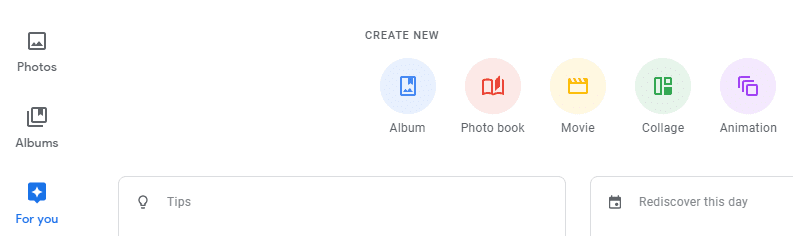
დააწკაპუნეთ მასზე და შემდეგ, ზედა, აირჩიეთ Collage. შემდეგი, თქვენ უნდა აირჩიოთ სურათები, რომლებიც გსურთ გქონდეთ თქვენს კოლაჟში. აირჩიეთ 2 და 9 სურათს შორის და, როცა მზად იქნებით, დააწკაპუნეთ ბმულზე შექმნა ზედა მარჯვენა კუთხეში.

Google Photos ავტომატურად შეგიქმნით კოლაჟს და შეინახავს მას თქვენი ფოტოების შენახვის საქაღალდეშიც. თქვენ შეგიძლიათ დაამატოთ ფილტრები, გააზიაროთ თქვენი კოლაჟი და სხვა, ზედა მარჯვენა კუთხეში არსებული კონტროლის გამოყენებით.
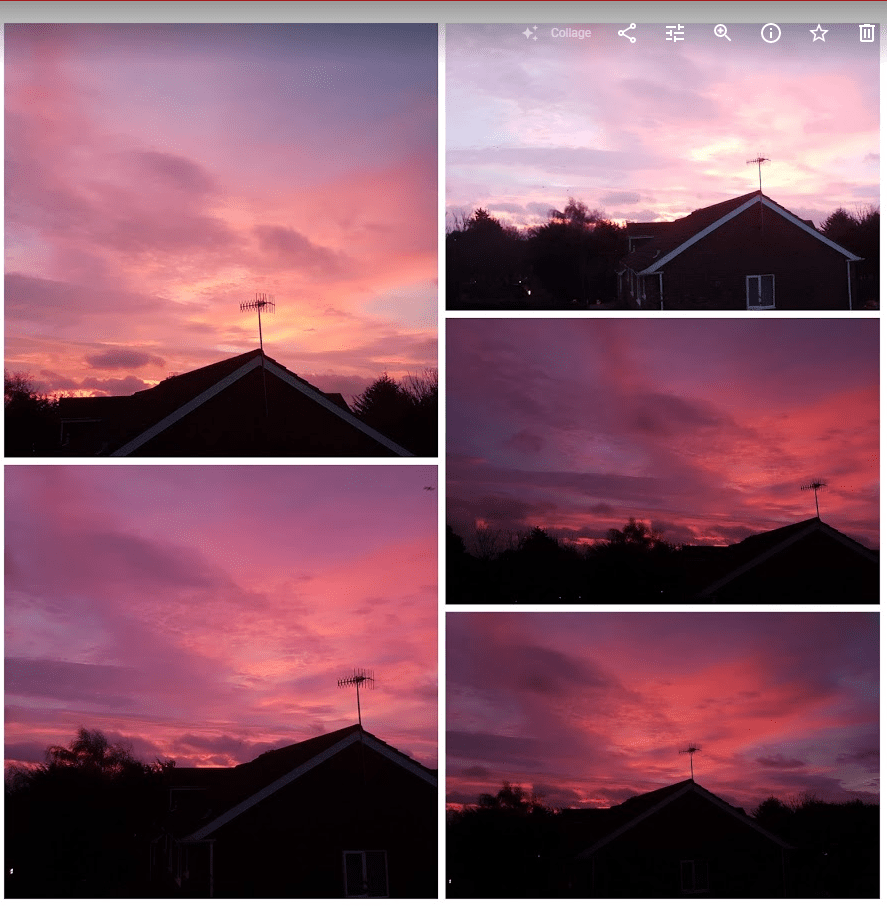
რჩევა: ის ავტომატურად მოაწყობს ფოტოებს, იმის მიუხედავად, რა თანმიმდევრობით შეარჩიეთ ისინი. Google ავტომატურად ირჩევს იმას, რაც, მისი აზრით, იქნება საუკეთესო მოწყობა თქვენი სურათებისთვის!